Win10专业版下QQ个人文件夹的清理技巧
在Win10操作系统中该如何清理QQ个人文件夹呢?QQ是一款国内知名的聊天软件,不管是在电脑PC上还是手机移动端,用户量都非常的大。当我们使用一段时间后,由于工作需要经常需要接收一个文件,导致磁盘空间暴增的现象,该怎么进行清理,将以前接收的过气或无效的程序、文件清理掉呢?在本文中win10之家小编给大家介绍下解决方法,以QQ8.9版为例!
步骤:
1、首先在QQ主面板点击左下角的 主菜单 按钮,然后点击【消息管理器】;

2、在“联系人”下的最近联系人上单击鼠标右键,选择【删除消息记录】;
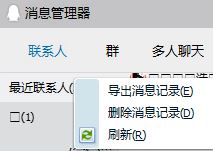
3、在删除消息记录界面选择需要删除聊天记录的时间,点击 删除 - 确定;
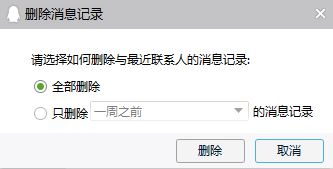
4、切换到“群”,同样在我的QQ群 上单击右键,选择 删除消息记录,按需求可全部删除或只删除多少天之内的信息,点击 删除 - 确定;

5、接着打开QQ主面板,点击组合菜单 - 文件助手 按钮;
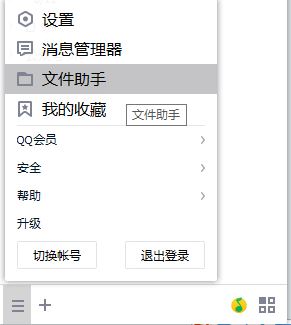
6、将最近一个月 修改为 全部,如图:
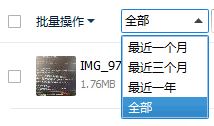
7、勾选批量操作前面的勾,点击批量操作,选择删除即可,也可以在下面文件夹上单击右键进行操作,当然如果是有用的文件,那么把该文件前面的勾去掉即可!
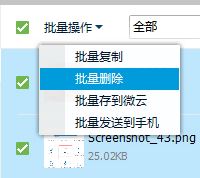
以上就是QQ清理个人文件夹的方法,如果你好久看没有清理或没有清理到过的话赶紧试试吧!










